Dockerfileとは何か?その基本的な役割と重要性について
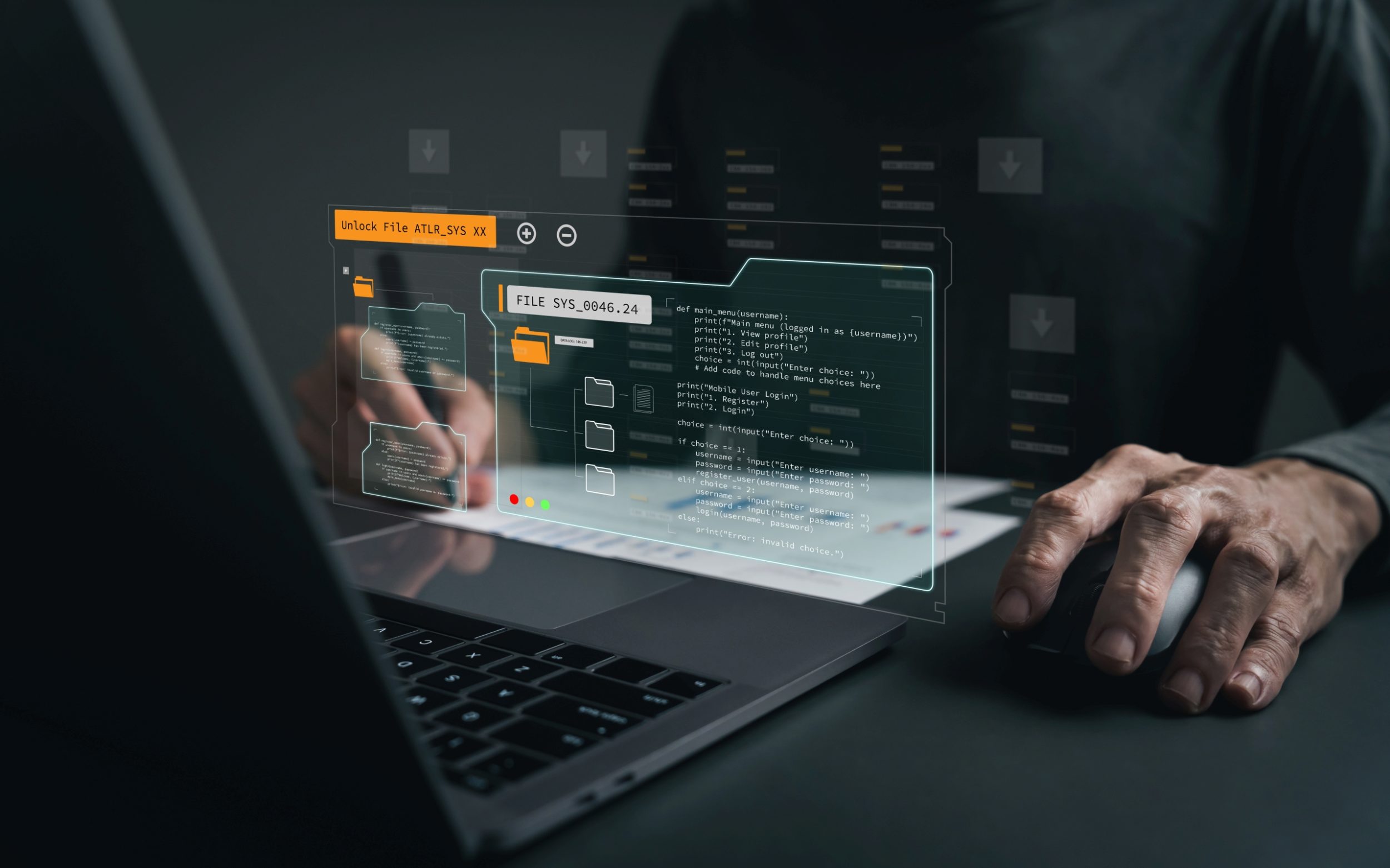
目次
Dockerfileとは何か?その基本的な役割と重要性について
Dockerfileは、Dockerコンテナを構築するためのテキストファイルで、コンテナのビルド手順や設定を定義します。
基本的には、ベースとなるイメージを指定し、その上に必要なソフトウェアや設定を積み重ねていく形で記述されます。
Dockerfileを使用することで、開発環境をコード化し、再現性のあるコンテナを簡単に作成できます。
また、Dockerfileを使えば、同じ設定のコンテナを何度でも再構築できるため、開発から本番環境への移行がスムーズに行えます。
これにより、環境の違いによる問題を最小限に抑え、効率的な開発・運用が可能となります。
Dockerfileの定義と役割
Dockerfileは、特定の命令セットを記述することで、コンテナのビルド手順を定義するファイルです。
主に開発者が使用し、プロジェクトの依存関係や必要な設定を一元管理します。
これにより、チーム全体で一貫した環境を保つことができ、環境設定の手間を大幅に削減できます。
Dockerfileが重要な理由
Dockerfileは、コンテナの一貫性と再現性を保証します。
これにより、開発環境と本番環境の差異を減らし、デプロイの問題を軽減します。
また、Dockerfileを使用することで、環境構築が自動化され、人的ミスのリスクが減少します。
Dockerfileの基本構成
Dockerfileの基本構成は、ベースイメージの指定から始まり、必要なファイルのコピー、パッケージのインストール、環境変数の設定などが含まれます。
これらの命令は、一つのファイルに順序立てて記述され、Dockerビルドプロセスで順に実行されます。
DockerfileとDockerイメージの関係
Dockerfileは、Dockerイメージを生成するための設計図です。
Dockerfileに記述された命令に従って、Dockerイメージがビルドされ、そのイメージからコンテナが起動されます。
イメージは、各ステップのスナップショットとして保存され、効率的な再利用が可能です。
Dockerfileの利用シーン
Dockerfileは、開発環境の構築やテストの自動化、CI/CDパイプラインの一部として使用されます。
また、異なる環境間での移植性が高いため、チーム全体で統一された開発環境を提供することができます。
これにより、開発効率と品質が向上します。
Dockerfileの基本的な書き方と構文の詳細ガイド
Dockerfileの書き方は、シンプルながらも効果的です。
基本的な構文は直感的で、ベースイメージの選定から始まり、必要なファイルの追加やパッケージのインストール、最終的な実行コマンドの設定までを一連の命令として記述します。
これにより、コンテナのビルドプロセスが明確になり、再現性の高い環境を簡単に作成できます。
Dockerfileの基本構文
Dockerfileの基本構文は、各命令が独立して記述されます。
最も一般的な命令には、`FROM`、`RUN`、`COPY`、`CMD`などがあります。
`FROM`はベースイメージを指定し、`RUN`はコンテナ内でコマンドを実行、`COPY`はファイルをコンテナにコピー、`CMD`はコンテナ起動時に実行するデフォルトコマンドを設定します。
主要な命令一覧と使用例
主要なDockerfile命令の一覧とその使用例を以下に示します:
– `FROM`: ベースイメージを指定します。
例: `FROM ubuntu:20.04`
– `RUN`: コンテナ内でコマンドを実行します。
例: `RUN apt-get update && apt-get install -y python3`
– `COPY`: ホストのファイルをコンテナにコピーします。
例: `COPY . /app`
– `CMD`: コンテナ起動時に実行するコマンドを指定します。
例: `CMD [“python3”, “/app/main.py”]`
Dockerfileの記述におけるベストプラクティス
Dockerfileの記述では、イメージのサイズを小さく保つために不要なファイルを含めないこと、キャッシュを有効活用すること、命令を適切に順序付けることが重要です。
また、セキュリティの観点から、不要なパッケージやサービスはインストールしないことが推奨されます。
Dockerfileの書き方の具体例
具体的なDockerfileの例を以下に示します:
# ベースイメージの指定 FROM python:3.9-slim # 作業ディレクトリの設定 WORKDIR /app # 必要なファイルをコピー COPY requirements.txt requirements.txt # パッケージのインストール RUN pip install -r requirements.txt # アプリケーションのコピー COPY . . # コンテナ起動時のデフォルトコマンド CMD ["python", "app.py"]
この例では、Python 3.9をベースイメージとして使用し、アプリケーションの依存関係をインストールし、必要なファイルをコンテナ内にコピーしています。
最後に、コンテナ起動時に実行されるデフォルトのコマンドとして`app.py`を指定しています。
Dockerfileの記述ミスを防ぐポイント
Dockerfileを書く際には、構文エラーや依存関係のミスを防ぐために注意が必要です。
一般的なエラーとしては、命令の順序が不適切である場合や、必要なファイルが正しくコピーされていない場合があります。
また、依存関係が正しく解決されていないと、ビルド時にエラーが発生することがあります。
これらの問題を防ぐためには、Dockerfileを小さなステップに分けてテストし、必要に応じて修正することが重要です。
Dockerfileを使って効率的にDockerイメージを作成する方法
Dockerfileを使用してDockerイメージを作成することは、効率的なコンテナ管理の第一歩です。
Dockerイメージは、アプリケーションの環境を一貫して再現するためのスナップショットであり、同じ環境を何度でも再構築することができます。
Dockerfileを正しく記述し、適切なコマンドを実行することで、簡単にDockerイメージをビルドできます。
Dockerイメージとは
Dockerイメージは、コンテナを起動するためのテンプレートです。
イメージは、ファイルシステムとその上にインストールされたソフトウェアの集合であり、Dockerfileによって定義されます。
イメージは不変であり、一度作成されると変更されることはありません。
そのため、同じイメージを使って一貫したコンテナを何度でも起動することができます。
DockerfileからDockerイメージを作成する手順
DockerfileからDockerイメージを作成する手順は、以下の通りです:
1. Dockerfileを作成する。
2. `docker build`コマンドを使用して、Dockerfileからイメージをビルドする。
例:`docker build -t myapp .`
3. ビルドされたイメージを確認する。
例:`docker images`
イメージのビルドとタグ付けの方法
Dockerイメージをビルドする際には、タグ付けを行うことで、イメージを識別しやすくなります。
タグは、イメージのバージョンや用途を示すために使用されます。
タグ付けは、`-t`オプションを使用して行います。
例:`docker build -t myapp:latest .`
イメージのテストとデバッグ
ビルドされたイメージをテストするためには、`docker run`コマンドを使用してコンテナを起動します。
起動後、コンテナ内で動作確認を行い、必要に応じてデバッグを行います。
デバッグには、`docker logs`コマンドや`docker exec`コマンドを使用してコンテナ内にアクセスすることができます。
作成したイメージの公開と共有方法
作成したイメージは、Docker Hubなどのリポジトリにプッシュすることで、他のユーザーと共有することができます。
イメージのプッシュには、以下の手順を踏みます:
1. Docker Hubにログインする。
例:`docker login`
2. イメージをリポジトリにタグ付けする。
例:`docker tag myapp:latest myusername/myapp:latest`
3. イメージをプッシュする。
例:`docker push myusername/myapp:latest`
Dockerfileを書く際のポイントや嵌りどころ、注意点
Dockerfileを書く際には、いくつかのポイントや嵌りどころがあります。
これらを理解し、適切に対応することで、効率的でエラーの少ないDockerイメージを作成することができます。
以下に、Dockerfileを書く際の重要なポイントや注意点を紹介します。
最適なベースイメージの選定方法
ベースイメージの選定は、Dockerfileを書く際の最初のステップです。
ベースイメージは、コンテナの基盤となるものであり、その選定が全体のパフォーマンスやサイズに影響します。
軽量なベースイメージを選ぶことで、ビルド時間やコンテナのサイズを最小限に抑えることができます。
一般的には、`alpine`や`debian-slim`などの軽量イメージが推奨されます。
キャッシュの利用と効率的なビルド
Dockerは、ビルドプロセスの各ステップをキャッシュすることで、効率的なビルドを実現します。
キャッシュを有効に活用するためには、頻繁に変更されない命令を先に記述し、変更される部分を後に記述することが重要です。
これにより、キャッシュが有効に働き、ビルド時間を大幅に短縮することができます。
レイヤーの最適化とビルドの高速化
Dockerfileは、各命令がレイヤーとして積み重なっていく構造になっています。
レイヤーの数を最小限に抑えることで、イメージのサイズを小さくし、ビルド時間を短縮できます。
複数の`RUN`命令を一つにまとめることで、レイヤーの数を減らすことができます。
開発環境と本番環境の違いに注意
Dockerfileを書く際には、開発環境と本番環境の違いを考慮することが重要です。
開発環境では、デバッグツールやテストフレームワークを含めることが多いですが、本番環境ではこれらを含めないようにする必要があります。
マルチステージビルドを活用することで、開発環境と本番環境の違いを管理することができます。
デバッグとトラブルシューティングのコツ
Dockerfileのデバッグやトラブルシューティングには、いくつかのコツがあります。
ビルド時に発生するエラーを特定するためには、`docker build`コマンドの出力を注意深く確認することが重要です。
また、`docker run`コマンドを使用して、問題のあるステップを個別に実行することで、エラーの原因を特定することができます。
Dockerfileのベストプラクティス:品質と効率を向上させる方法
Dockerfileのベストプラクティスを取り入れることで、Dockerイメージの品質とビルド効率を大幅に向上させることができます。
これらのプラクティスは、イメージのサイズ削減、セキュリティの強化、ビルド時間の短縮など、さまざまなメリットをもたらします。
以下に、具体的なベストプラクティスを紹介します。
軽量イメージの作成方法
軽量イメージを作成するためには、ベースイメージの選定が重要です。
`alpine`や`scratch`などの軽量ベースイメージを使用することで、不要なパッケージを含まない最小限の環境を作成できます。
また、不要なファイルやパッケージをインストールしないこと、ビルドプロセスの最後にキャッシュをクリアすることも軽量化に寄与します。
例として、`RUN apt-get clean && rm -rf /var/lib/apt/lists/*`という命令で不要なキャッシュを削除します。
セキュリティを考慮したDockerfileの記述
セキュリティはDockerfileの重要な要素です。
セキュリティを強化するためには、以下の点に注意します:
– ベースイメージを最新の安定版にする。
– 必要最小限の権限で実行するユーザーを指定する。
例:`USER nonroot`
– 秘密情報を環境変数やビルド引数としてハードコードしない。
– イメージの脆弱性スキャンを定期的に実施する。
再利用可能なDockerfileの書き方
再利用可能なDockerfileを作成することで、プロジェクト間での一貫性を保ち、メンテナンスを容易にします。
具体的には、共通の設定や依存関係を別のDockerfileに切り出し、複数のプロジェクトで共有することが推奨されます。
また、環境変数やビルド引数を活用して、柔軟に設定を変更できるようにすることも再利用性を高めます。
ビルド時間の短縮テクニック
ビルド時間を短縮するためには、以下のテクニックが有効です:
– レイヤーキャッシュの活用:頻繁に変更される部分を後に記述する。
– マルチステージビルドの活用:中間ステージで不要なファイルを削除し、最終ステージに必要なファイルのみを含める。
– 並列ビルドの実施:可能であれば、並列にビルドを行い、時間を節約する。
自動化ツールの活用
Dockerfileの記述やビルドプロセスを自動化するツールを活用することで、効率を向上させることができます。
例えば、CI/CDパイプラインを構築し、コードの変更ごとに自動でイメージをビルド・テスト・デプロイすることで、手動作業を削減し、ミスを防ぐことができます。
また、`Hadolint`などの静的解析ツールを使用して、Dockerfileのベストプラクティスを自動でチェックすることも効果的です。
マルチステージビルドを活用したDockerfileの最適化テクニック
マルチステージビルドは、Dockerfileの最適化において非常に有効なテクニックです。
この方法を使用することで、ビルドの中間ステージで不要なファイルを除去し、最終的なイメージを軽量かつ効率的にすることができます。
以下に、マルチステージビルドの具体的なテクニックとその利点を紹介します。
マルチステージビルドの基本概念
マルチステージビルドは、Dockerfile内で複数の`FROM`命令を使用して、ビルドプロセスを複数のステージに分割する方法です。
これにより、ビルドの中間ステージで生成された一時ファイルや不要なファイルを最終イメージに含めないようにすることができます。
マルチステージビルドを利用することで、ビルドプロセスの管理が簡単になり、最終的なイメージのサイズが削減されます。
マルチステージビルドの利点
マルチステージビルドには以下の利点があります:
– イメージのサイズ削減:中間ステージで不要なファイルを除去することで、最終イメージのサイズを小さくできます。
– ビルドの効率化:必要なファイルのみを最終イメージに含めるため、ビルド時間が短縮されます。
– セキュリティの向上:不要なパッケージやファイルを含めないことで、攻撃対象を減らすことができます。
具体的なマルチステージビルドの書き方
具体的なマルチステージビルドの例を以下に示します:
# ビルドステージ FROM golang:1.16 AS builder WORKDIR /app COPY . . RUN go build -o myapp # 最終ステージ FROM alpine:latest WORKDIR /app COPY --from=builder /app/myapp . CMD ["./myapp"]
この例では、最初のステージでGoアプリケーションをビルドし、最終ステージではビルド済みのバイナリのみを軽量な`alpine`イメージにコピーしています。
マルチステージビルドでの最適化手法
マルチステージビルドを最適化するための手法として、以下のポイントが挙げられます:
– 不要なファイルやディレクトリを含めないようにする。
– ビルドステージでの依存関係のインストールを最小限に抑える。
– 各ステージの命令をシンプルに保ち、ビルドの効率を最大化する。
マルチステージビルドの実例
マルチステージビルドの実例として、Node.jsアプリケーションのビルドを以下に示します:
# ビルドステージ FROM node:14 AS builder WORKDIR /app COPY package*.json ./ RUN npm install COPY . . RUN npm run build # 最終ステージ FROM nginx:alpine COPY --from=builder /app/build /usr/share/nginx/html EXPOSE 80 CMD ["nginx", "-g", "daemon off;"]
この例では、最初のステージでNode.jsアプリケーションをビルドし、最終ステージではビルド済みのファイルをNginxイメージにコピーして公開しています。
Dockerfileの命令一覧:FROM, RUN, CMDなどの詳細解説
Dockerfileの命令は、コンテナのビルドプロセスを制御するための基本的な要素です。
これらの命令を理解し、適切に使用することで、効率的かつ再現性の高いDockerイメージを作成できます。
以下に、主要なDockerfile命令の詳細解説を行います。
FROM命令:ベースイメージの指定
`FROM`命令は、Dockerfileの最初に記述されることが一般的で、ベースイメージを指定します。
すべてのDockerfileは少なくとも一つの`FROM`命令を含みます。
例:`FROM ubuntu:20.04`。
これは、Ubuntu 20.04をベースイメージとして使用することを意味します。
RUN命令:コマンドの実行
`RUN`命令は、コンテナ内でコマンドを実行するために使用されます。
複数のコマンドを一つの`RUN`命令で実行することも可能です。
例:`RUN apt-get update && apt-get install -y python3`。
これにより、コンテナ内で`apt-get`を使用してPython3がインストールされます。
COPY命令:ファイルのコピー
`COPY`命令は、ホストのファイルシステムからコンテナにファイルをコピーするために使用されます。
例:`COPY . /app`。
これは、ホストのカレントディレクトリ内のすべてのファイルをコンテナの`/app`ディレクトリにコピーします。
CMD命令:デフォルトコマンドの設定
`CMD`命令は、コンテナが起動する際に実行されるデフォルトのコマンドを設定します。
例:`CMD [“python3”, “app.py”]`。
これは、コンテナ起動時に`python3 app.py`が実行されることを意味します。
`CMD`命令は通常、Dockerfileの最後に記述されます。
その他の主要命令
Dockerfileには、他にも重要な命令があります:
– `ENV`: 環境変数を設定します。
例:`ENV APP_ENV=production`
– `EXPOSE`: コンテナがリスンするポートを指定します。
例:`EXPOSE 80`
– `ENTRYPOINT`: コンテナのエントリーポイントを設定します。
`CMD`と組み合わせて使用されることが多いです。
例:`ENTRYPOINT [“docker-entrypoint.sh”]`
– `VOLUME`: 永続ストレージとして使用するディレクトリを指定します。
例:`VOLUME /data`
Dockerfileのセキュリティ対策:安全なコンテナ構築のためのガイド
Dockerfileを使って安全なコンテナを構築するためには、セキュリティ対策を考慮することが不可欠です。
セキュリティ対策を適切に実施することで、コンテナの脆弱性を減らし、安全な環境を維持することができます。
以下に、Dockerfileのセキュリティ対策についてのガイドを紹介します。
最新のベースイメージを使用する
セキュリティの第一歩は、常に最新のベースイメージを使用することです。
ベースイメージは定期的に更新され、セキュリティパッチが適用されています。
最新のバージョンを使用することで、既知の脆弱性を回避できます。
ベースイメージのバージョンを固定することで、予期せぬ変更を防ぐことも重要です。
不要なパッケージをインストールしない
コンテナ内に不要なパッケージをインストールしないことで、攻撃対象を減らすことができます。
必要最低限のパッケージのみをインストールし、セキュリティリスクを最小限に抑えます。
また、インストールするパッケージのバージョンを明示的に指定することで、一貫性を保つことができます。
非特権ユーザーを使用する
デフォルトでは、コンテナ内のプロセスは`root`ユーザーとして実行されますが、これはセキュリティリスクを高めます。
非特権ユーザーを指定することで、攻撃者がコンテナ内で管理者権限を取得するリスクを減少させることができます。
例:`USER nonroot`
環境変数の管理
環境変数に機密情報を含めないことが重要です。
環境変数を使用する場合は、セキュアな方法で管理し、必要に応じて外部のシークレット管理サービスを利用することを検討します。
また、環境変数をDockerfileに直接記述せず、`docker-compose`などの外部設定ファイルで管理することも有効です。
セキュリティスキャンの実施
ビルドしたDockerイメージに対して、定期的にセキュリティスキャンを実施することが重要です。
`Clair`や`Trivy`などのツールを使用することで、イメージ内の脆弱性を検出し、修正することができます。
セキュリティスキャンをCI/CDパイプラインに組み込むことで、継続的なセキュリティ対策を実現します。





